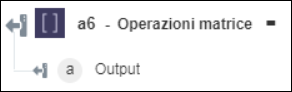Operazioni matrice
Usare l'azione Operazioni matrice per eseguire operazioni di matrice come Dividi, Concatena, Filtra, Scegli, Push, Unisci e Inverti per la matrice.
Per utilizzare l'azione Operazioni matrice nel workflow, attenersi alla procedura descritta di seguito.
1. Fare clic su  e trascinare l'azione Operazioni matrice presente in Operazioni nell'area di lavoro, posizionare il puntatore del mouse sull'azione, quindi fare clic su
e trascinare l'azione Operazioni matrice presente in Operazioni nell'area di lavoro, posizionare il puntatore del mouse sull'azione, quindi fare clic su  o fare doppio clic sull'azione. Viene visualizzata la finestra Operazioni matrice.
o fare doppio clic sull'azione. Viene visualizzata la finestra Operazioni matrice.
2. Se necessario, modificare l'Etichetta. Per default, il nome dell'etichetta corrisponde al nome dell'azione.
3. Nell'elenco Seleziona operazione di matrice selezionare una delle operazioni seguenti ed eseguire il rispettivo task:
Operazione | Task | ||
|---|---|---|---|
Concatena - Concatena due o più matrici in una singola matrice. | a. Nel gruppo Aggiungi matrice di origine, nella sezione Matrice di origine 1, nel campo Matrice di origine, immettere una matrice o mappare un output appropriato di un'azione precedente per fornire una matrice. b. Nel gruppo Aggiungi matrice di origine, nella sezione Matrice di origine 2, nel campo Matrice di origine, immettere una matrice o mappare un output appropriato di un'azione precedente per fornire una matrice. Fare clic su Aggiungi per aggiungere più matrici. Fare clic su | ||
Filtra - Definisce i filtri per recuperare solo oggetti specifici dalla matrice indicata di oggetti.
| a. Nel campo Matrice di origine immettere una matrice di oggetti o mappare un output appropriato di un'azione precedente per fornire una matrice di oggetti. b. Fare clic su Mostra campi aggiuntivi. c. Nel gruppo Aggiungi filtri fare clic su Aggiungi ed effettuare le operazioni descritte di seguito. a. Nel campo Input immettere il nome della proprietà a cui si desidera applicare il filtro o mappare l'output di un'azione precedente per fornire la proprietà della matrice. b. Nell'elenco Imposta filtro selezionare un filtro condizionale appropriato. Fare clic su Aggiungi per aggiungere più filtri. Fare clic su d. Nel gruppo Aggiungi filtri avanzati fare clic su Aggiungi ed effettuare le operazioni descritte di seguito. a. Nel campo Input immettere il nome della proprietà a cui si desidera applicare il filtro o mappare l'output di un'azione precedente per fornire la proprietà della matrice. b. Nell'elenco Condizione selezionare un filtro condizionale appropriato. c. Nel campo Previsto immettere il valore previsto per la proprietà di input. Fare clic su Aggiungi per aggiungere più filtri. Fare clic su | ||
Unisci - Converte tutti gli elementi della matrice in una singola stringa usando l'operatore di unione specificato. | a. Nel campo Matrice di origine immettere la matrice degli elementi che si desidera unire come singola stringa. b. Nel campo Unisci tramite immettere l'operatore di unione che si desidera utilizzare. | ||
Scegli - Recupera i valori associati alla proprietà specificata dalla matrice di oggetti data. | a. Nel campo Matrice di origine immettere una matrice di oggetti o mappare un output appropriato di un'azione precedente per fornire una matrice di oggetti. b. Fare clic su Mostra campi aggiuntivi. c. Nel gruppo Aggiungi proprietà di scelta fare clic su Aggiungi e nel campo Proprietà scelta immettere il nome della proprietà per cui si desidera recuperare i valori. Fare clic su Aggiungi per aggiungere più proprietà. Fare clic su | ||
Push - Aggiunge gli elementi specificati alla fine della matrice data. | a. Nel campo Matrice di origine immettere la matrice di origine a cui si desidera aggiungere elementi. b. Fare clic su Mostra campi aggiuntivi. c. Nel gruppo Aggiungi elementi fare clic su Aggiungi ed effettuare le operazioni descritte di seguito. ◦ Nel campo Tipo selezionare il tipo di elemento che si desidera aggiungere alla matrice. ◦ Nel campo Valore immettere il valore dell'elemento. Fare clic su Aggiungi per aggiungere più elementi. Fare clic su | ||
Inverti - Inverte l'ordine degli elementi della matrice. | Nel campo Matrice di origine immettere la matrice di origine che si desidera invertire. | ||
Dividi - Divide la matrice data nel numero di parti specificato. | a. Nel campo Matrice di origine immettere una matrice o mappare un output appropriato di un'azione precedente per fornire una matrice. b. Nel campo Dividi in immettere il numero di parti in cui si desidera dividere la matrice. Se una matrice ha solo 2 elementi e in questo campo si specifica il valore 3, la terza matrice è vuota. È possibile specificare un valore qualsiasi fino a 100. c. Fare clic su Mostra campi aggiuntivi. d. Nell'elenco Divisione round robin selezionare true per dividere la matrice nella modalità round robin. In caso contrario selezionare false. Ad esempio, se la matrice di origine è impostata su ["US", "UK", "Canada", "India", "Australia"], il campo Dividi in è impostato su 3 e l'elenco Divisione round robin è impostato su false, questa azione restituisce l'output seguente: [["US", "UK"], ["Canada", "India"], ["Australia"]] Tuttavia se per la stessa matrice si imposta Divisione round robin su true, questa azione restituisce l'output seguente: ["US", "India"], ["UK", "Australia"], ["Canada"] |
4. Fare clic su Fine.
Il video seguente illustra come utilizzare le matrici quando vengono definite in un workflow.
Schema di output